群合影本地上传方式的使用说明
在线上传头像方式生成群合影,不同于插件方式,不需要安装插件,通过在线网页上传的方式来就可以生成,访问 https://qunheying.com/edit 即可进入编辑页面。
1、注册账号
点击编辑页面右上角的「注册/登录」,会弹出注册登录弹窗,按提示注册会员即可。如果已经有账号,只需要登录就可以。
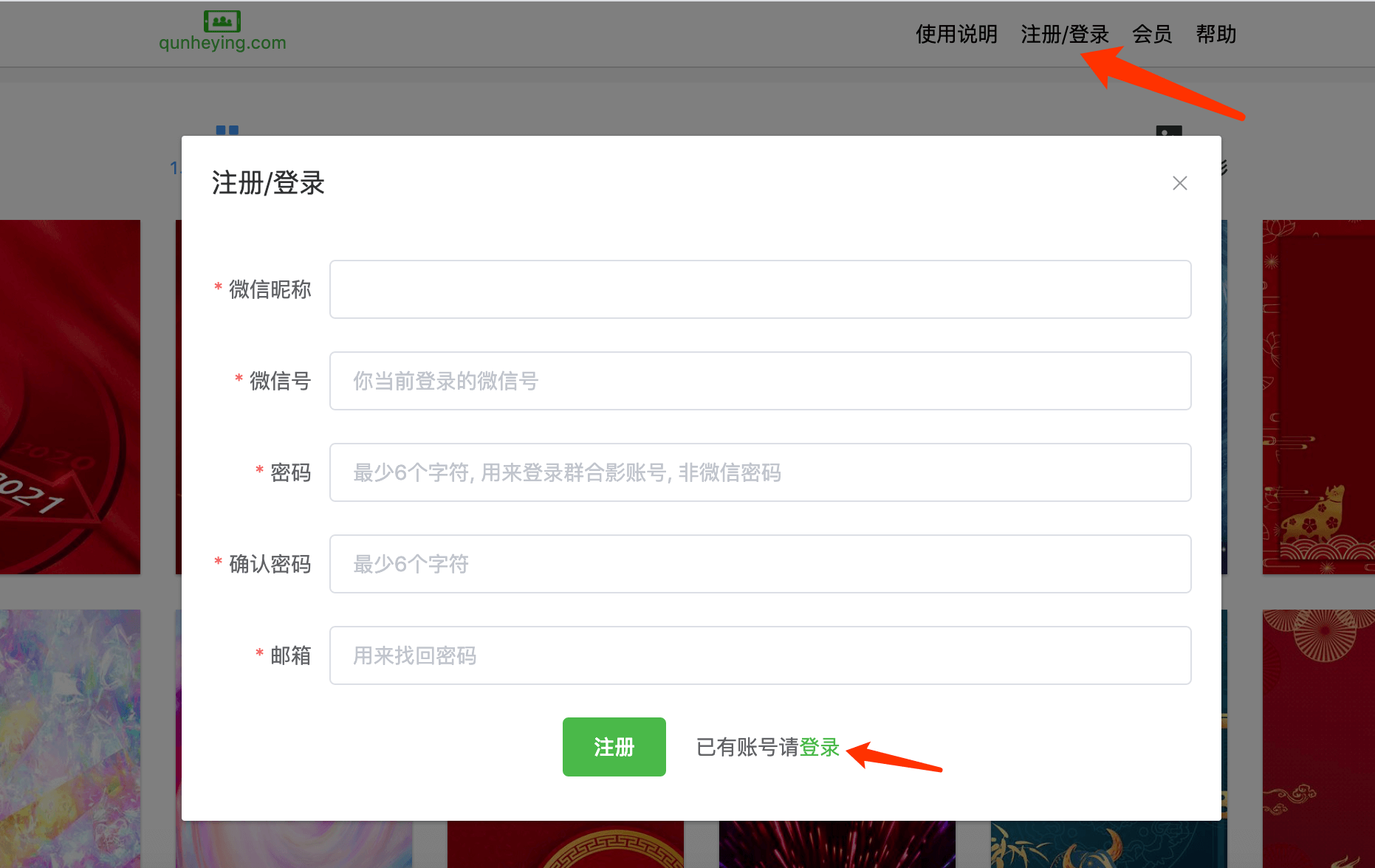
2、购买会员
注册完账号之后,就可以购买群合影会员,点击有上角菜单的「会员」,打开会员说明弹窗。
使用微信扫码二维码进行付款,付款后,会自动开通会员。右上角昵称处会有“VIP”字样。
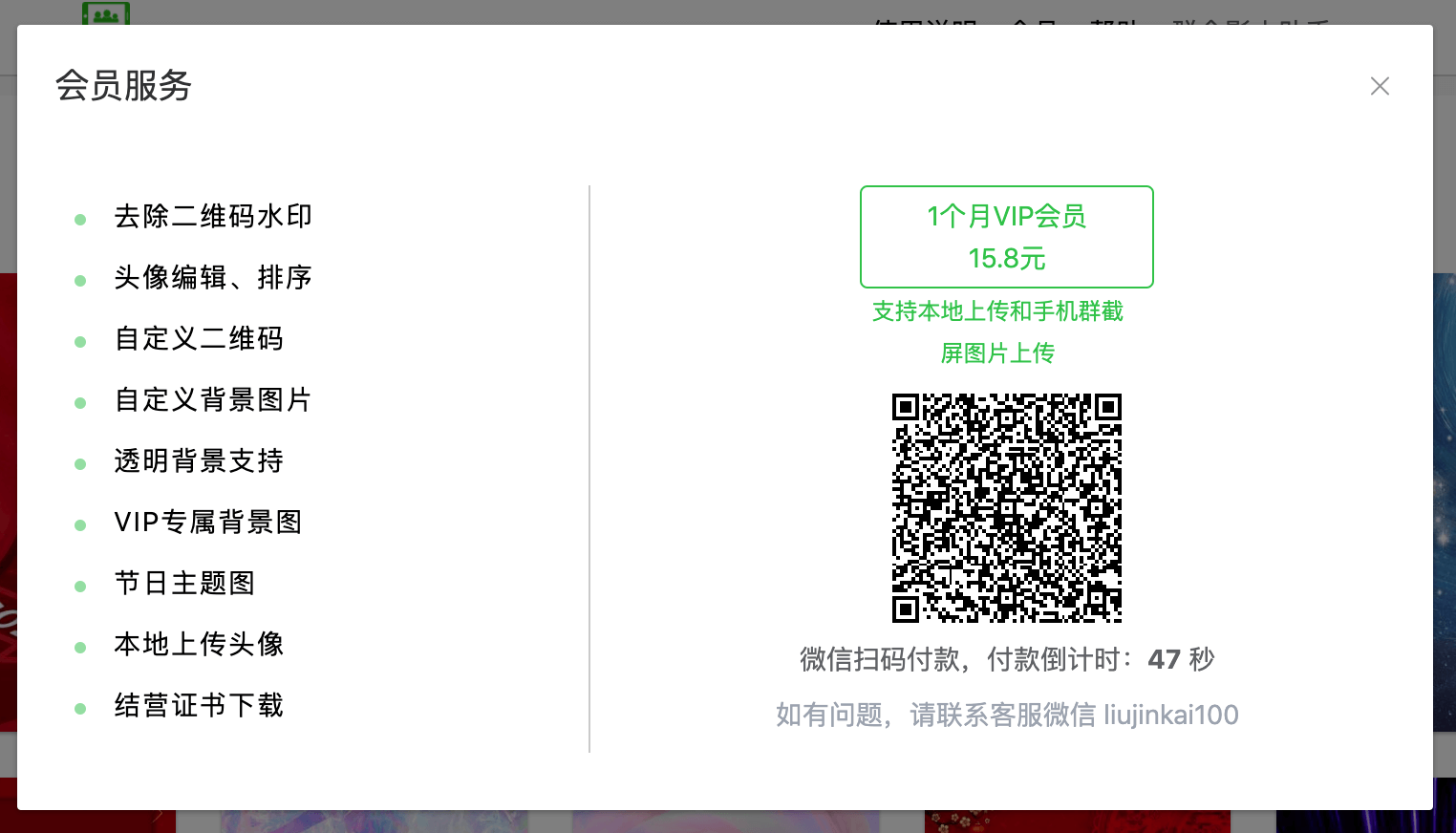
3、选择背景模板
可选择任意一张背景模板,选择后也可以进行更改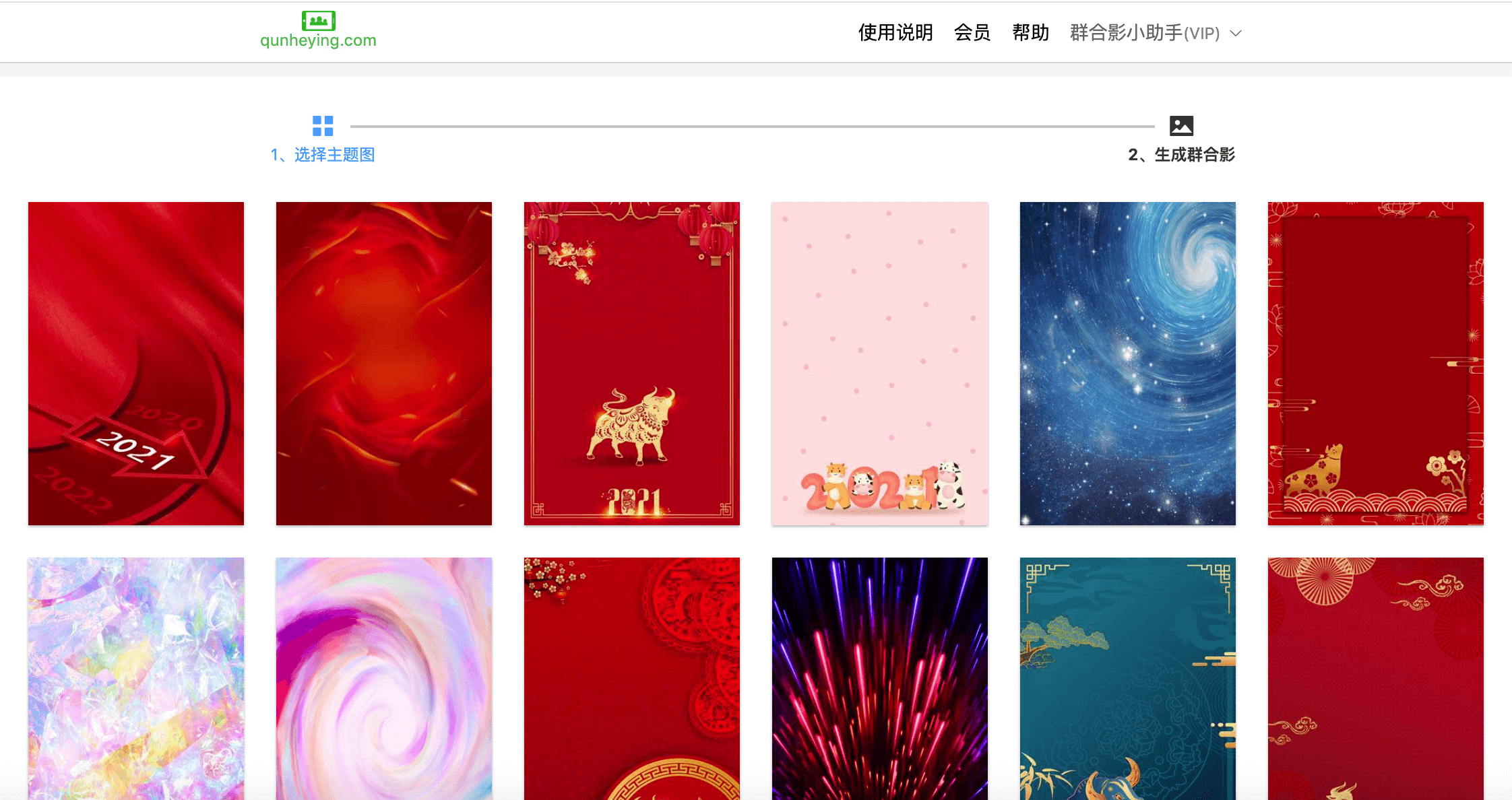
4、上传本地头像
进入头像编辑部分后,第一步需要上传本地头像,才能进行更多的编辑。
本地上传分2种形式:1、单头像批量上传 2、手机截屏自动提取
1、单头像批量上传
需要将微信群里的头像一个个保存到电脑端,然后批量选择上传。

2、手机截屏自动提取
另外一种方式,为了节省保存头像的工作量,手机截屏是指,手机端打开微信群,进入到群成员头像列表页面,
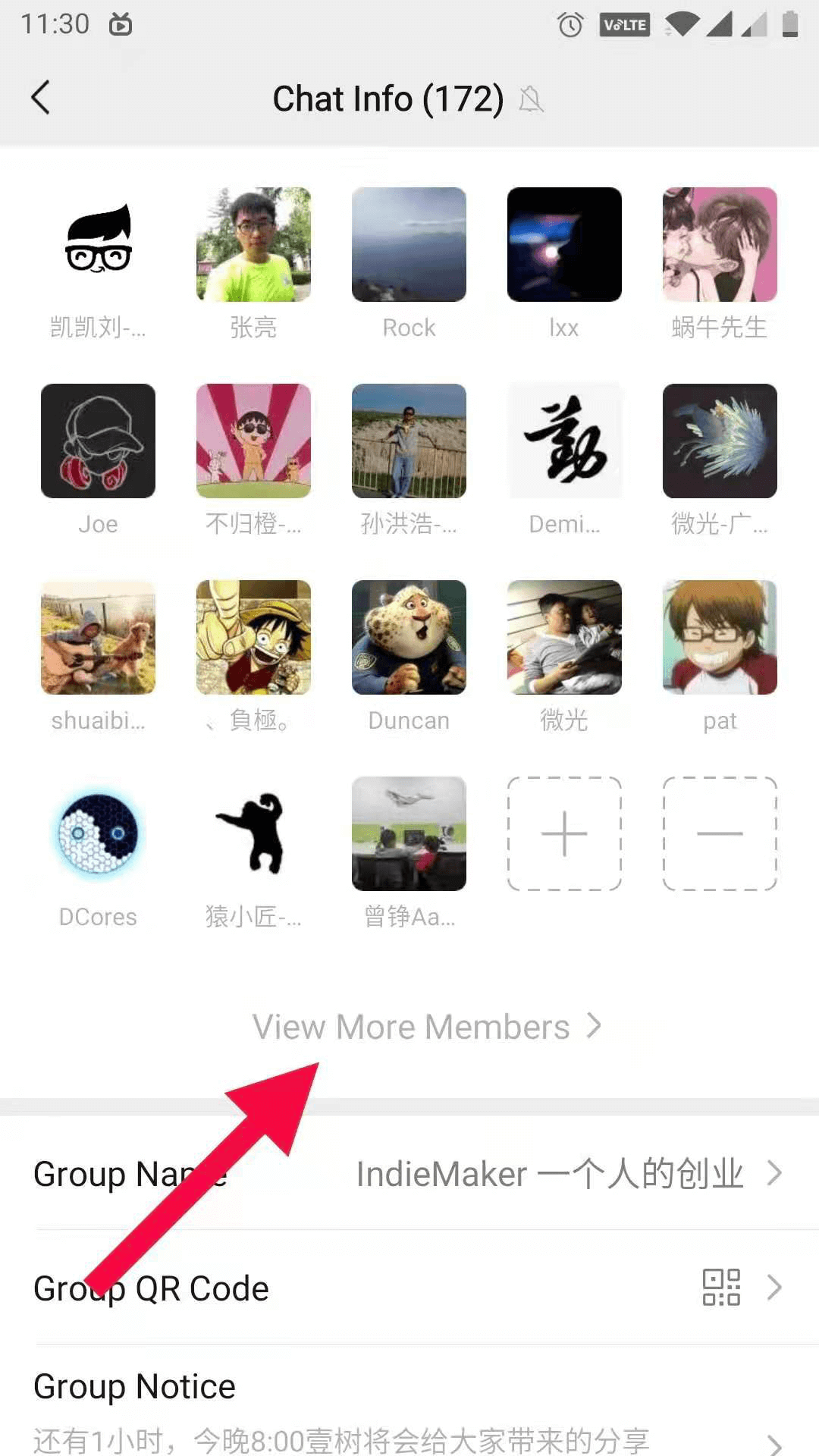
使用手机截屏的方式,保存手机截屏。可以分多个截屏保存到手机上,比如:
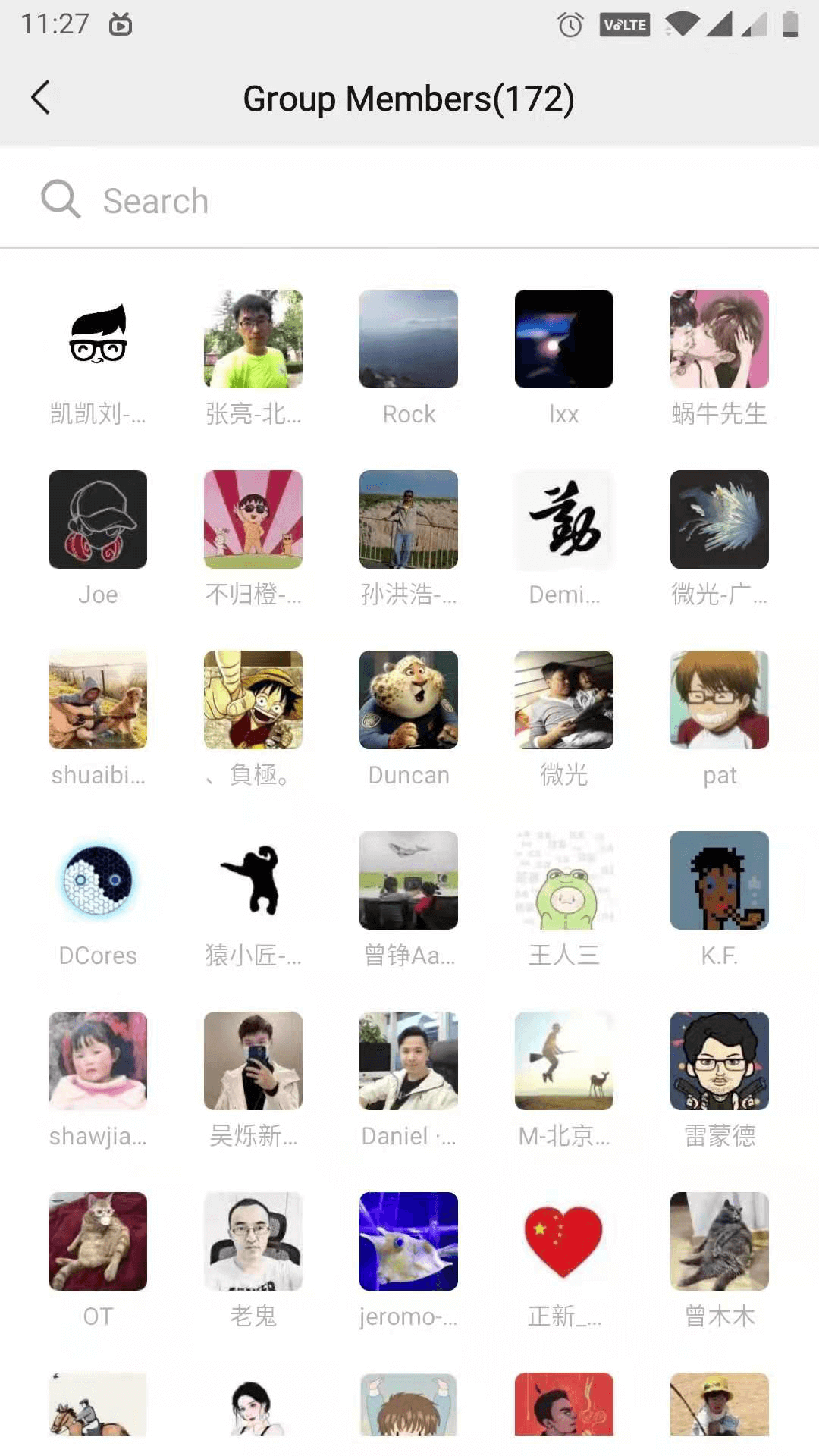
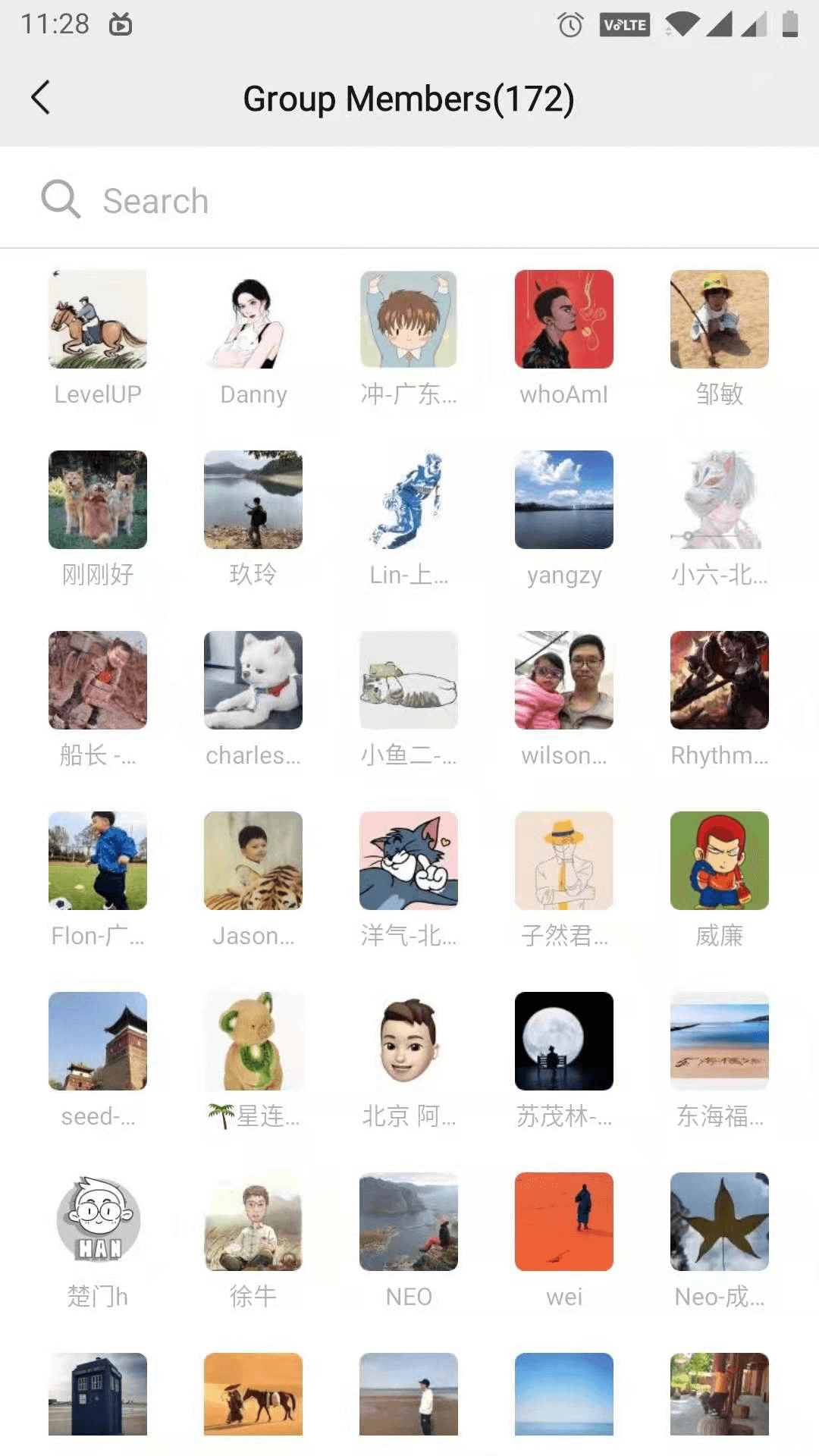
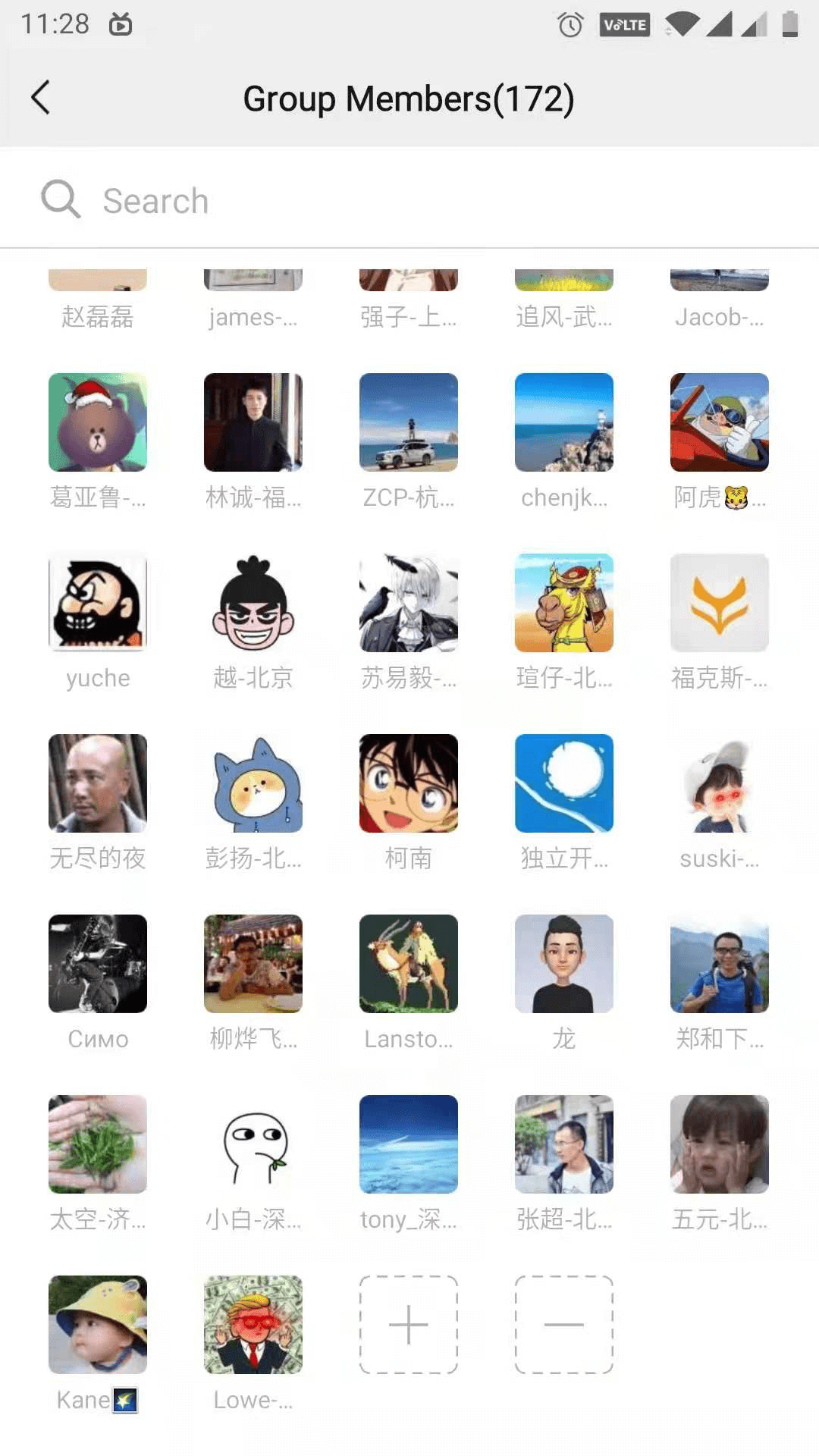
然后将保存的群成员截屏通过微信发送到电脑上,这是个要特别注意,请发送原始图片到电脑端进行保存,这样提取的头像更加清晰。
然后点击「上传手机截屏群成员图片」,支持一次选择多张。
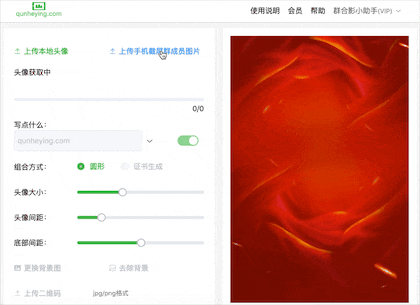
如果截图里有重复头像,默认会「合并重复头像」。如果识别的不够精准,也可以取消勾选,显示所有识别的头像,然后通过「头像编辑」进行整理。
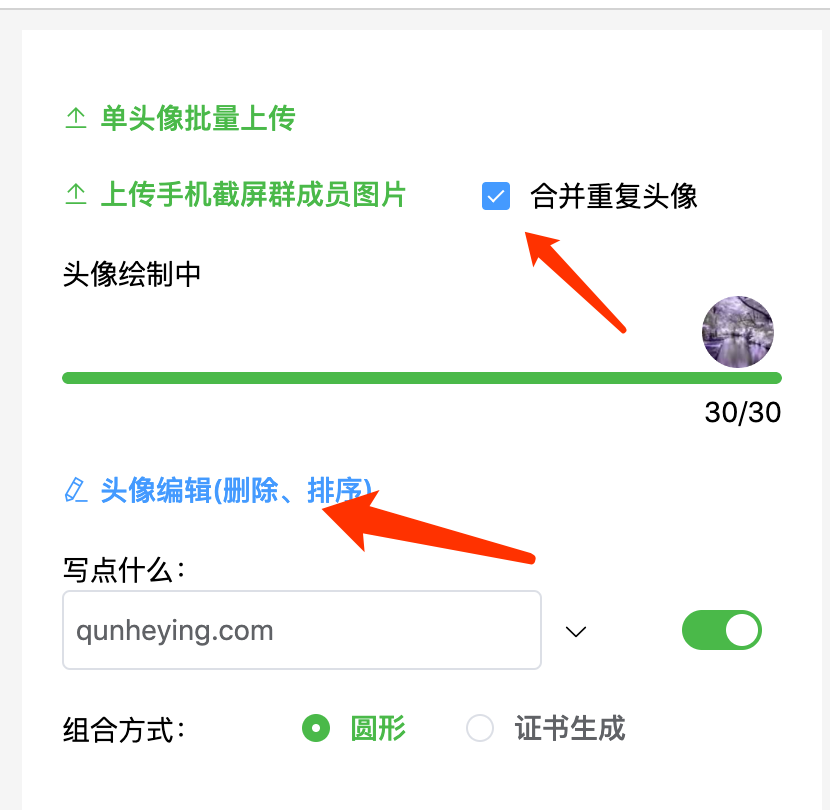
5、生成下载
上传完头像之后,左侧编辑区,就可以进行任意的编辑了。
- 可以调整头像大小、间距
- 更换背景模板
- 上传自定义背景图
- 编辑头像,包括:删除、排序
- 中心头像放大
- 点击下方的按钮「下载」即可下载到本地 (有的浏览器下载按钮不好使,可以在生成图片右键点击保存到本地)